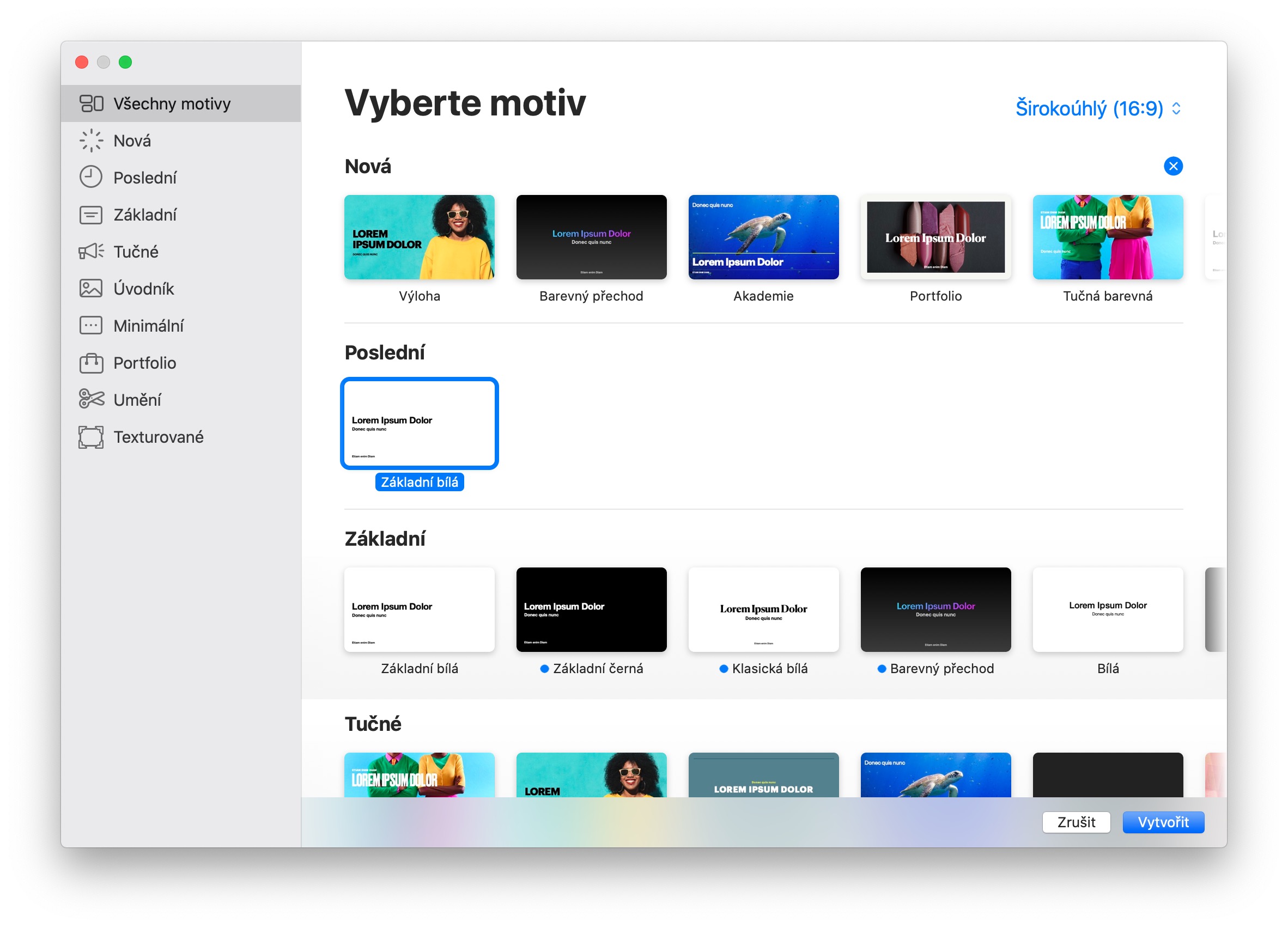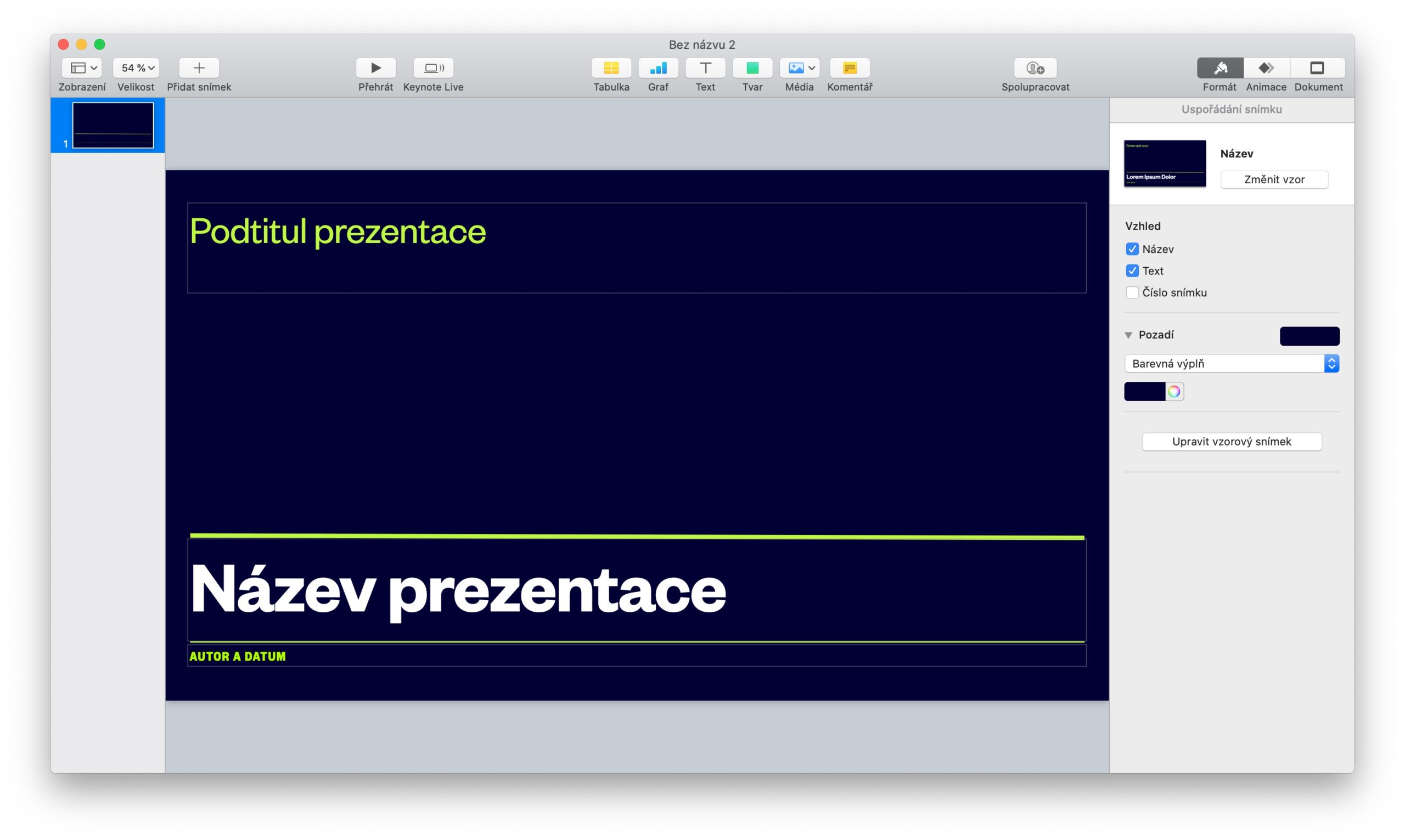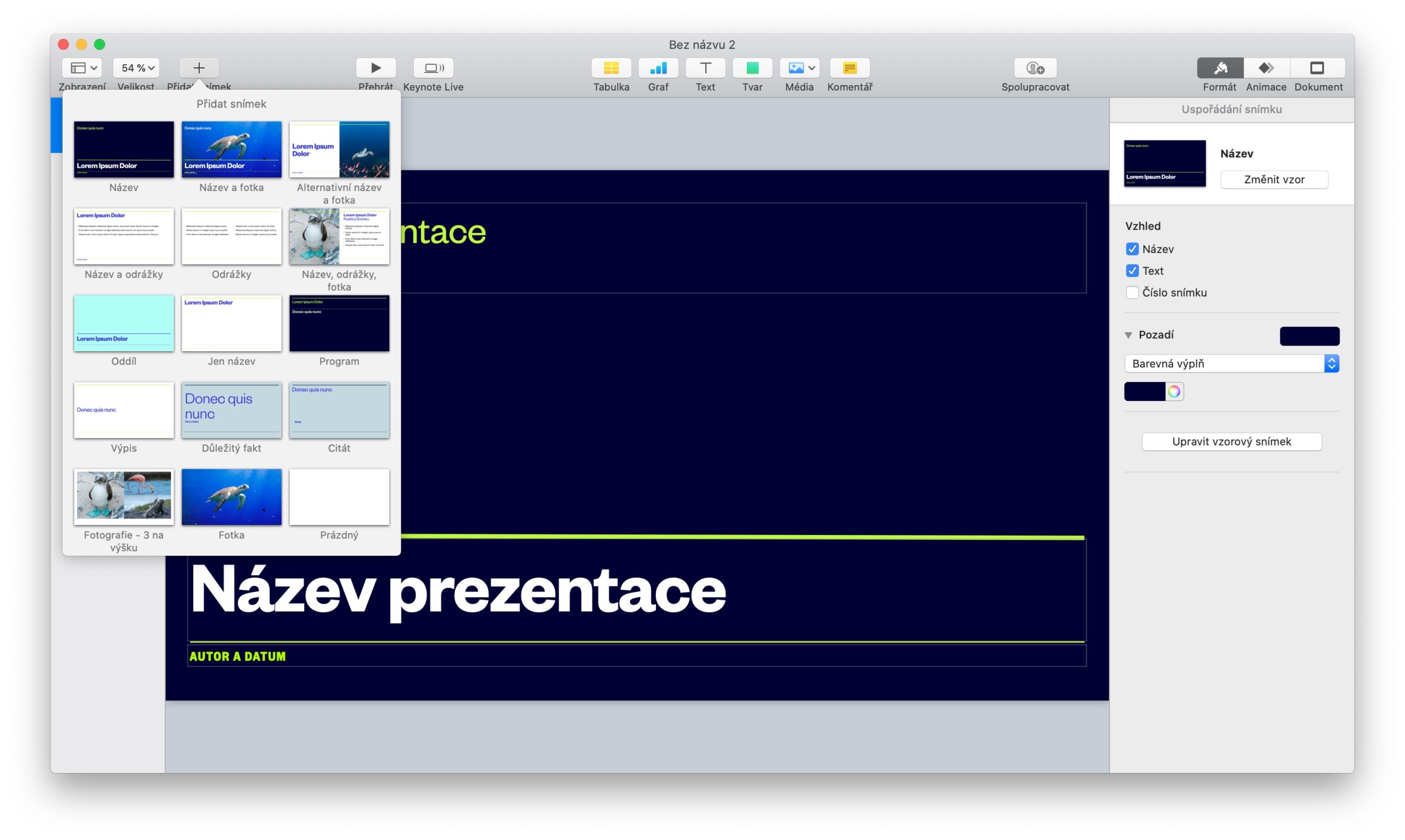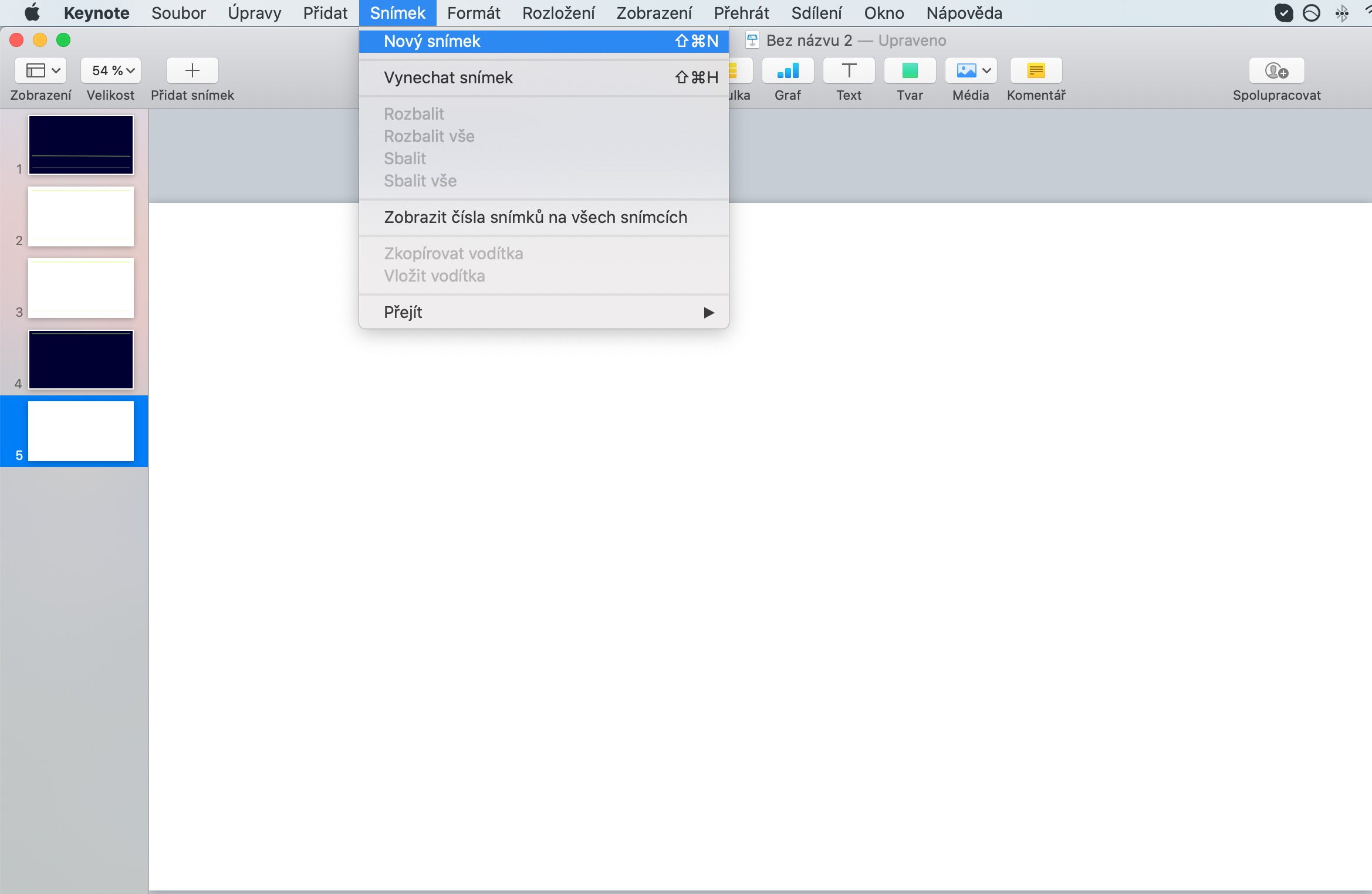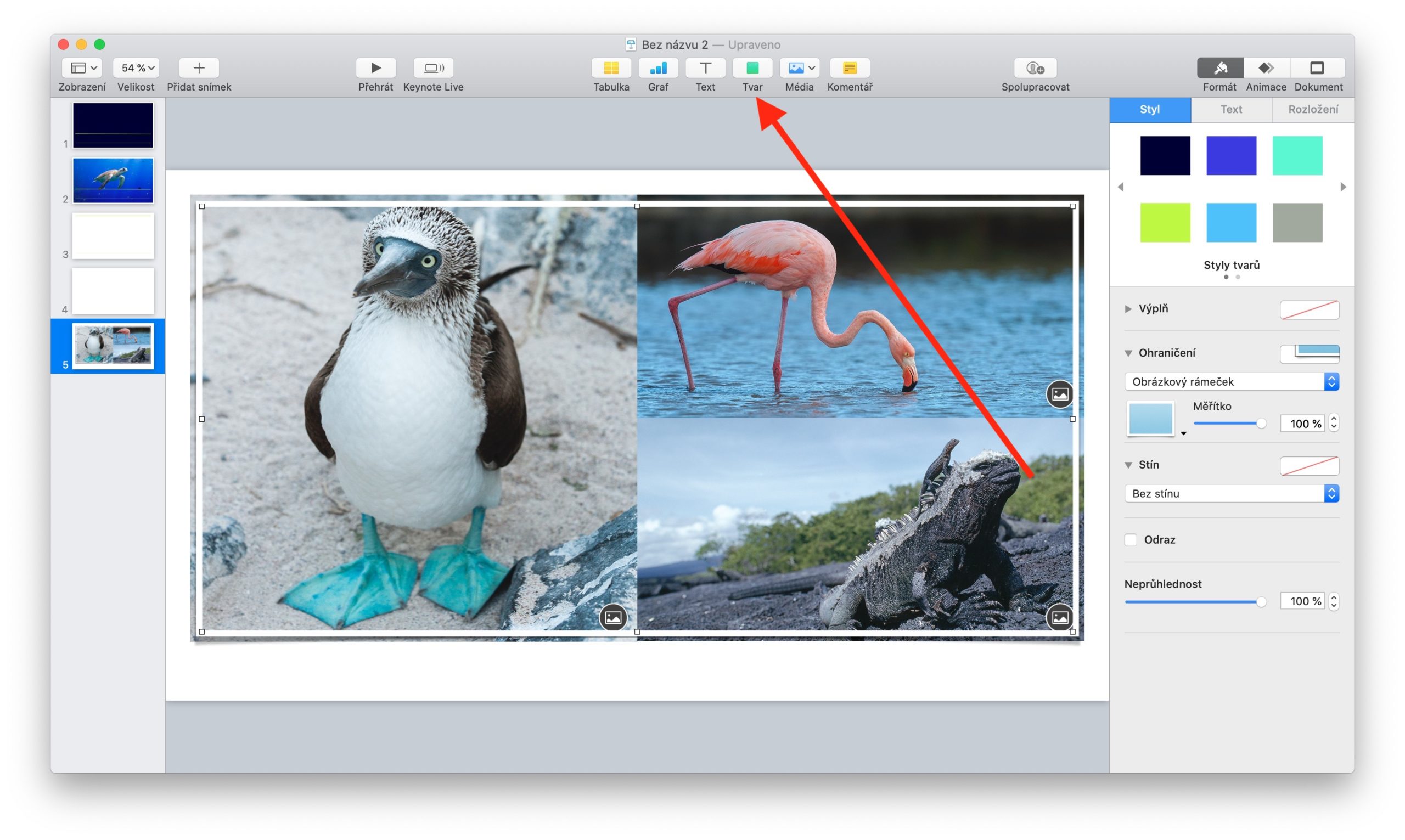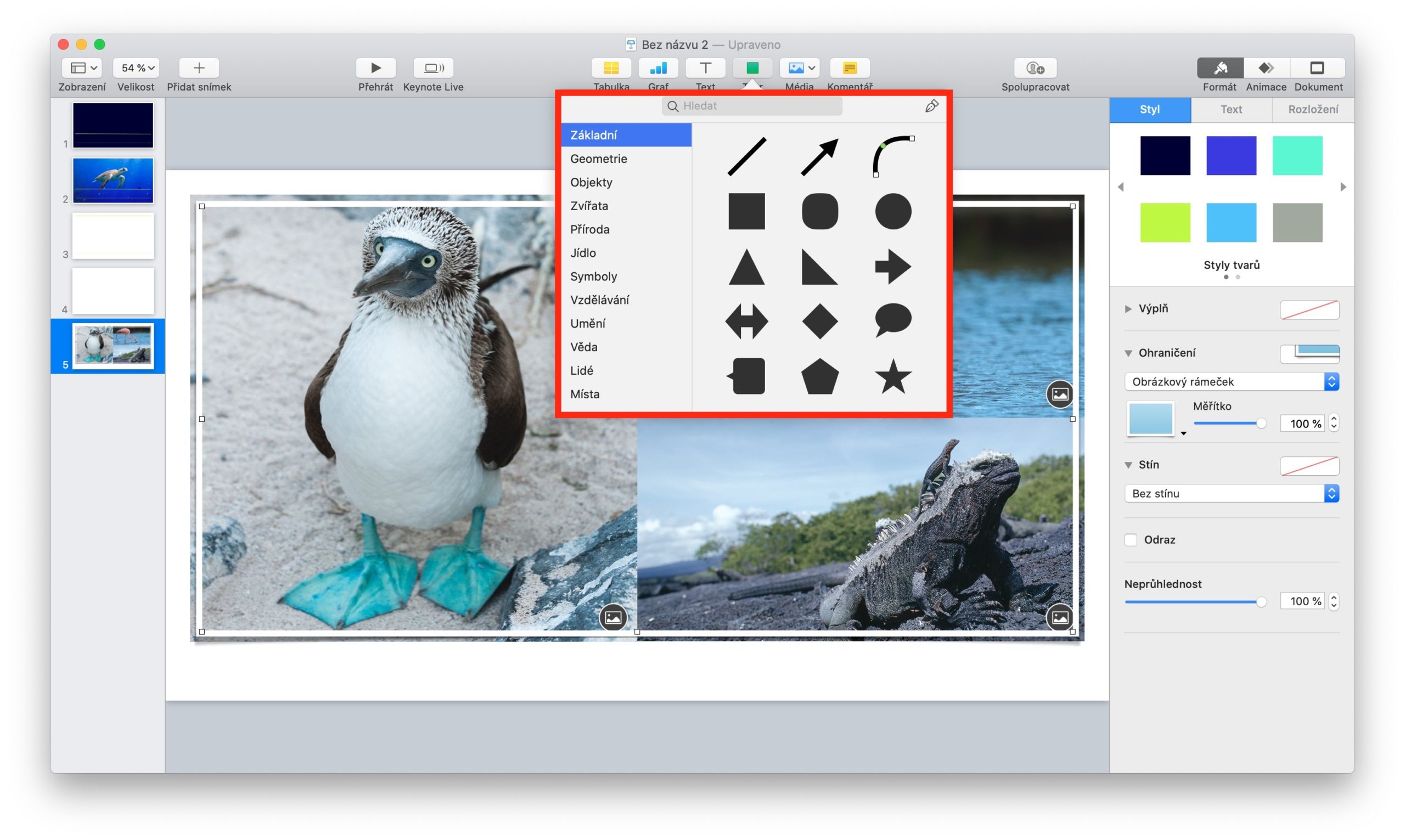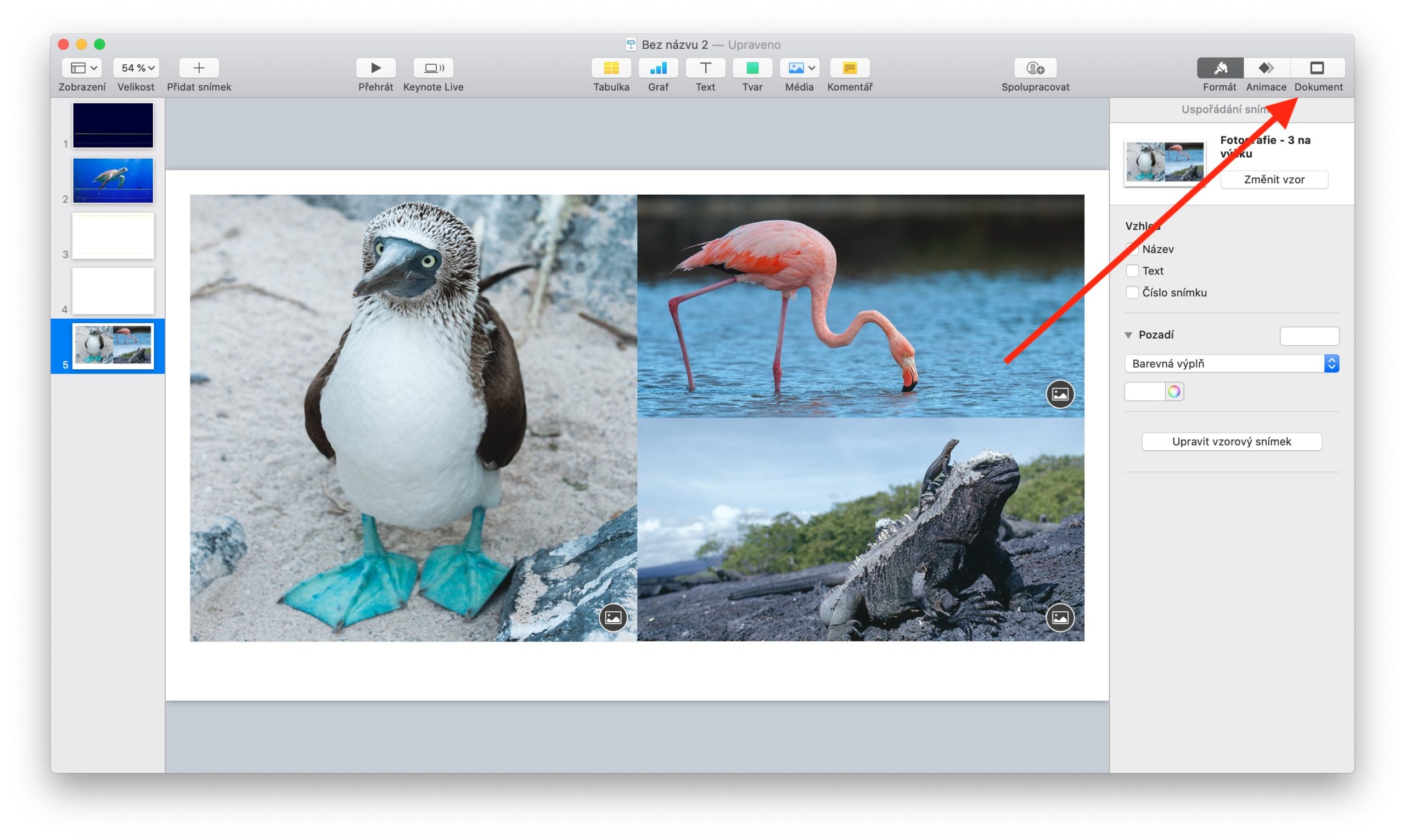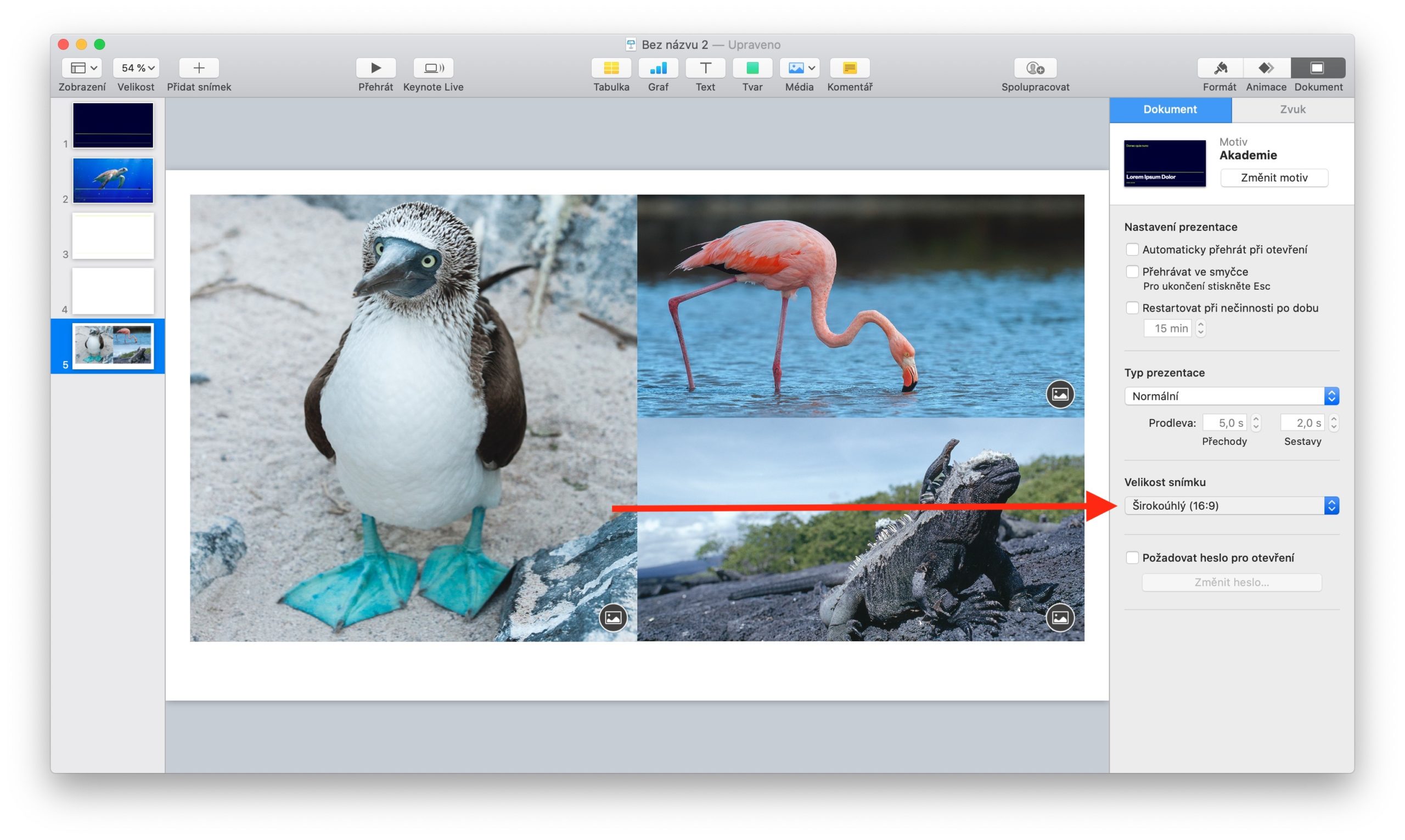Apple ilovalari seriyasining oldingi qismlarida biz Mac uchun Pages-ni taqdim etdik, bugungi qismda Keynote ilovasidan foydalanish asoslari bilan tanishamiz. Taqdimotlarni yaratish va o'ynash uchun ushbu vosita aniq foydalanuvchi interfeysi va foydalanish qulayligi bilan ajralib turadi, buning natijasida ko'pchiligingiz hech qanday ko'rsatmalarsiz bajarasiz. Lekin u, albatta, bizning seriyamizdagi o'z o'rniga loyiqdir.
Bo'lishi mumkin sizni qiziqtiradi
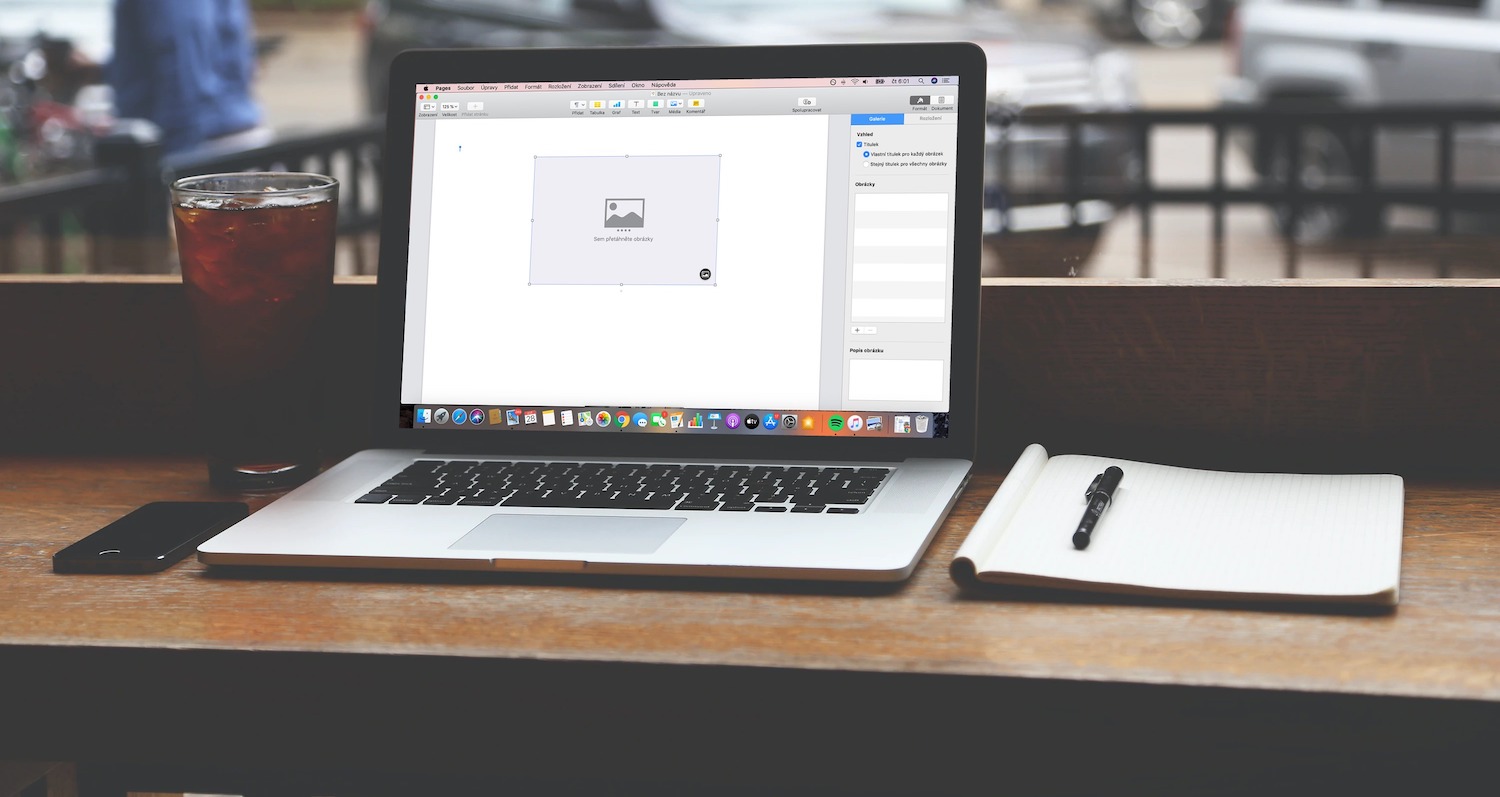
Ilova interfeysi va tasvirlar bilan ishlash
Sahifalarga oʻxshab, Keynote ham ishga boshlaganingizda shablonlarning boy tanlovidan tanlash imkoniyatini taklif etadi, ularni ishlayotganingizda sozlashingiz mumkin. Kerakli mavzuni tanlaganingizdan so'ng, chap tomonda alohida panellarni oldindan ko'rish oynasi paydo bo'ladi. Ularning tartibini sudrab o'zgartirishingiz mumkin, oldindan ko'rishni bosish orqali alohida panellarni tahrirlashni boshlashingiz mumkin. Ilova oynasining yuqori qismidagi panelda matn, jadval, grafik, rasm va boshqa elementlarni qo‘shish vositalari mavjud.
Taqdimotga yangi slaydni ilova oynasining yuqori chap burchagidagi “+” tugmasini bosish yoki yuqori qismidagi asboblar panelidagi Slaydni bosish orqali qo‘shishingiz mumkin. Agar siz boshqa taqdimotdan slayd qo'shmoqchi bo'lsangiz, ikkala slaydni yonma-yon oching va slaydni shunchaki sudrab olib tashlang. Ilova oynasining o'ng tomonidagi panelning yuqori qismidagi Hujjat yorlig'ini bosish orqali tasvir hajmini o'zgartirishingiz mumkin. Panelning pastki qismida siz tomonlar nisbatini tanlashingiz yoki o'zingizning rasm o'lchamingizni o'rnatishingiz mumkin bo'lgan ochiladigan menyuni topasiz. Agar siz rasmning fonini tahrir qilmoqchi bo'lsangiz, avval chap tomondagi panelda ishlashni xohlagan rasmni tanlang. O'ng tarafdagi panelning yuqori qismida Format-ga o'ting, panelda Fon-ni tanlang va ochiladigan menyuda tanlangan rasmning foni qanday ko'rinishini tanlang. Ramka chegarasini tanlash uchun dastur oynasining yuqori qismidagi satrdagi Shakl yorlig'ini bosing, Asosiy toifasida sizga eng yoqqan kvadratni tanlang va uning joylashuvi va o'lchamini o'rnatish uchun sudrang. Ilova oynasining o'ng tomonidagi panelda yuqoridagi Format-ni tanlang, so'ngra boshqa chegara parametrlarini o'rnatishingiz mumkin bo'lgan Uslub-ni bosing.
Agar siz taqdimotingizdagi barcha slaydlarga bir xil uslubni qo'llamoqchi bo'lsangiz, asosiy slaydni yaratishingiz mumkin. Agar siz namunali slaydga yangi elementlar qo'shsangiz, ularni taqdimotda boshqa o'zgartirish mumkin bo'lmaydi. Ilova oynasining yuqori panelida "+" tugmasini bosing va sizga eng mos keladigan rasmni tanlang. Uning nomini va alohida elementlarini o'zingiz yoqtirgan tarzda tahrirlang va tugatgandan so'ng Bajarildi tugmasini bosing. Asosiy slaydga ob'ekt maketini kiritish uchun Mac ekranining yuqori qismidagi asboblar panelidagi Ko'rish -> Asosiy slaydlarni tahrirlash-ni bosing. O'zingiz maket qilmoqchi bo'lgan elementni qo'shing, uni o'zingizning xohishingizga ko'ra tahrirlang va ish tugagach, ustiga bosing. Panelning o‘ng tomonidagi yuqori qismidagi Format -> Uslubni tanlang va panelning pastki qismida kontent turiga qarab “Matn maketi sifatida belgilash” yoki “Media maketi sifatida belgilash” opsiyalarini tanlang. Agar siz qatlamlarni yoqmoqchi bo'lsangiz, rasmning fonini bosing va o'ngdagi panelda "Format" ni tanlang, u erda "Qatlamlarni yoqish" belgisini qo'ying.